목차
Adobe 일러스트레이터 브러쉬 무료 5종을 소개드립니다.
브러쉬는 다양한 영역에서 사용되며 많을수록 좋습니다. 오늘은 브러쉬 7종 모음 및 무료 다운까지 받으실 수 있는 포스팅을 준비했습니다.
1. 굵은 붓 브러쉬
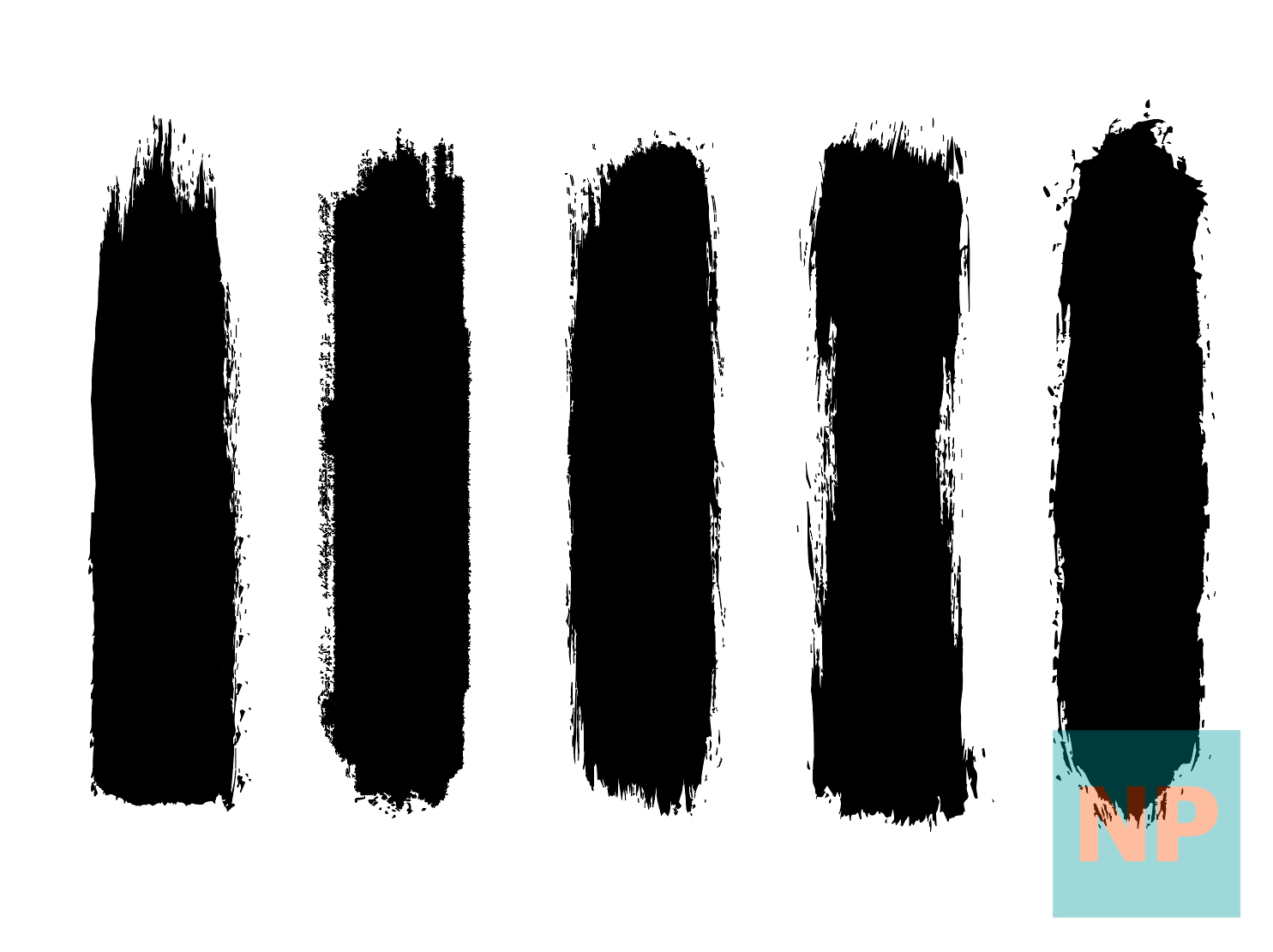
붓글씨가 필요하신 분들에게 유용하게 사용할 수 있는 브러쉬입니다. 굵기 조절을 통해 굵은 표현 및 얇은 표현이 가능합니다.
2. 원형 및 자연스러운 붓 브러쉬
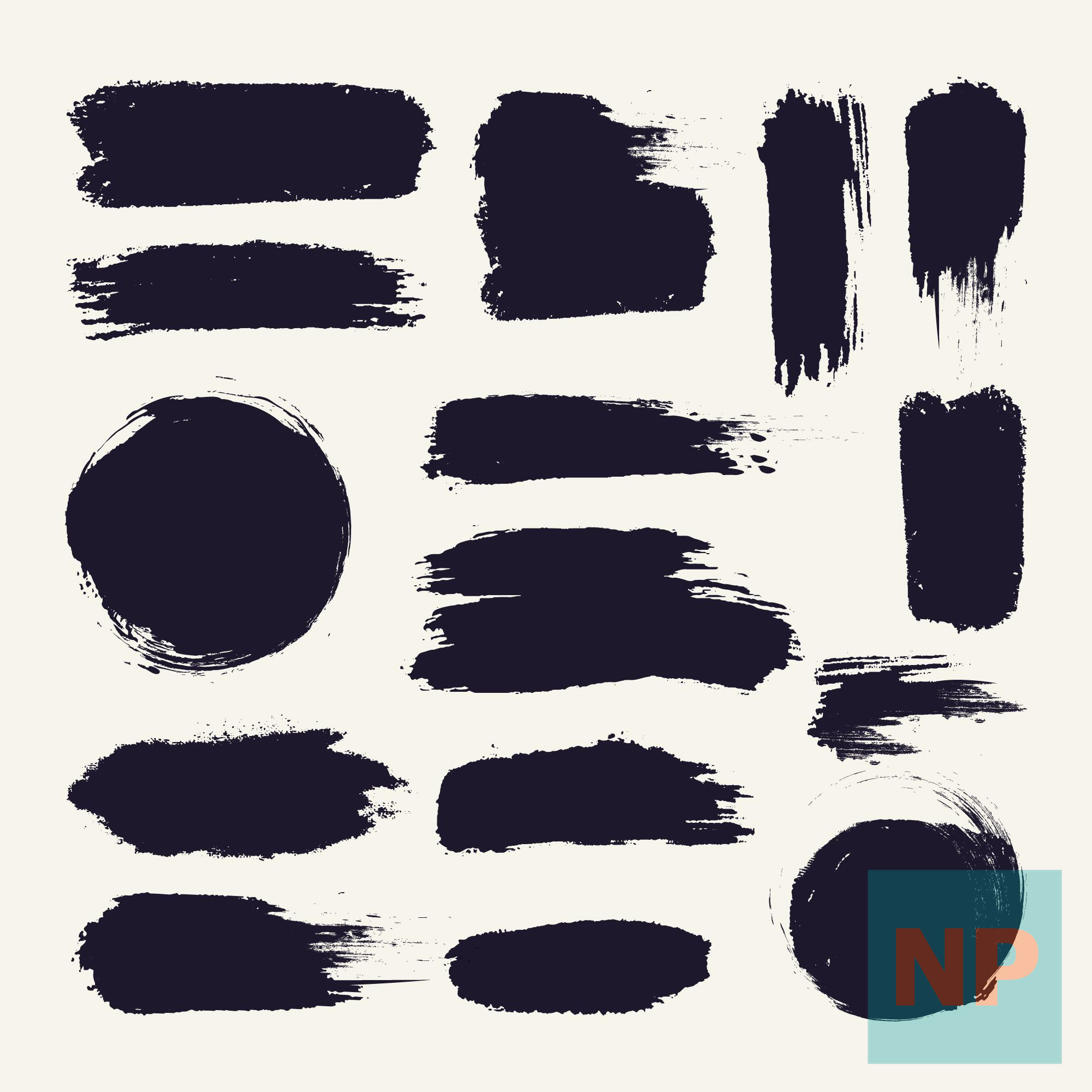
자연스럽게 끝나는 붓모양의 브러쉬를 찾으시는 분들에게 유용한 브러쉬입니다. 원형 또한 별도로 표현하지 않아도 사용이 가능합니다.
3. 수채화 브러쉬

수채화 느낌을 내고 싶으신 분들에게 적합한 브러쉬입니다. 다양한 굵기와 농도가 존재해서 상황에 맞게 사용이 가능한 장점이 있습니다.
4. 수채화 브러쉬 2
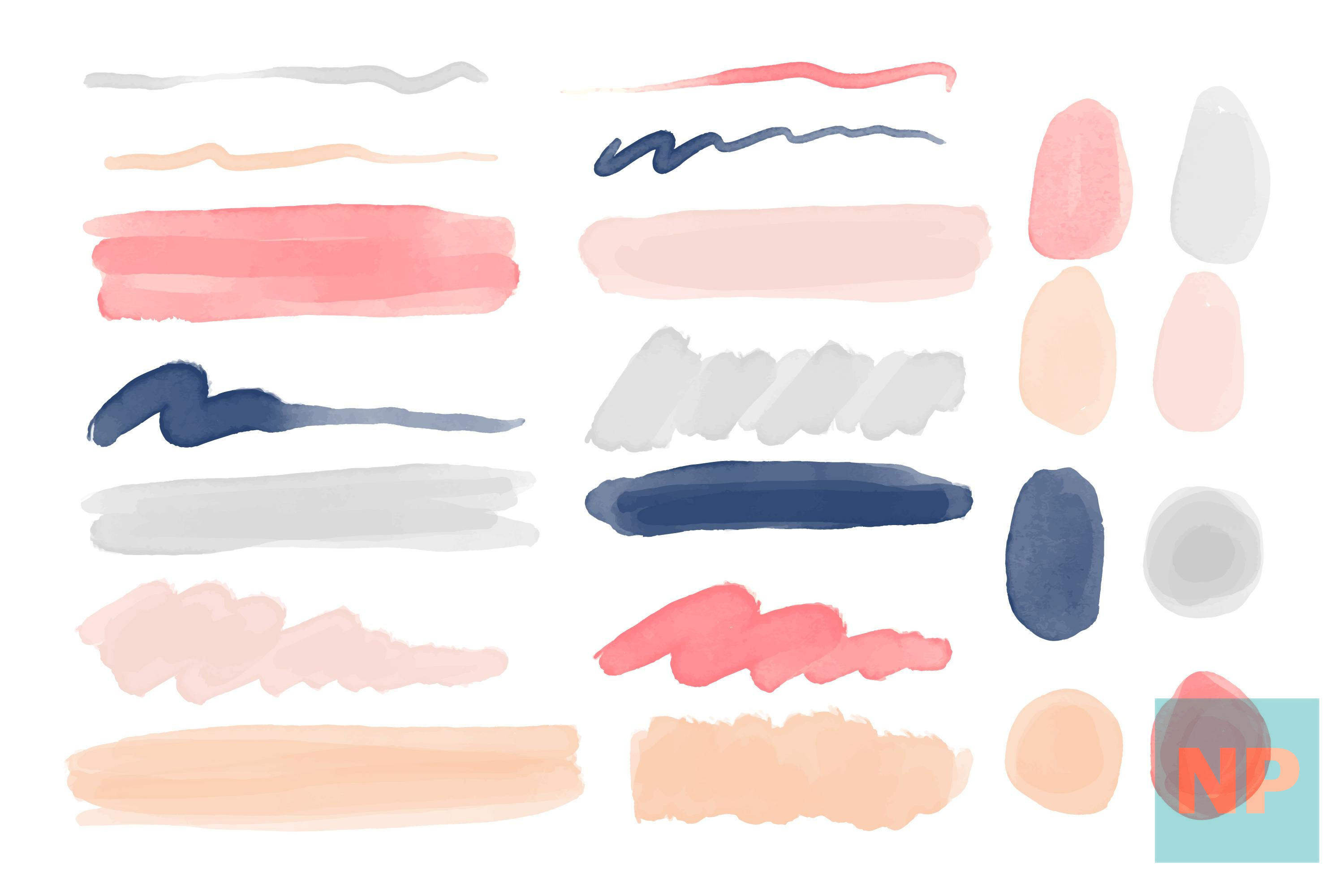
더 다양한 수채화 물감을 찾으신다면 해당 수채화 브러쉬를 추천드립니다. 색감 별로 잘 어울리는 농도를 찾아 적용해 보세요.
5. 테두리 불규칙 브러쉬
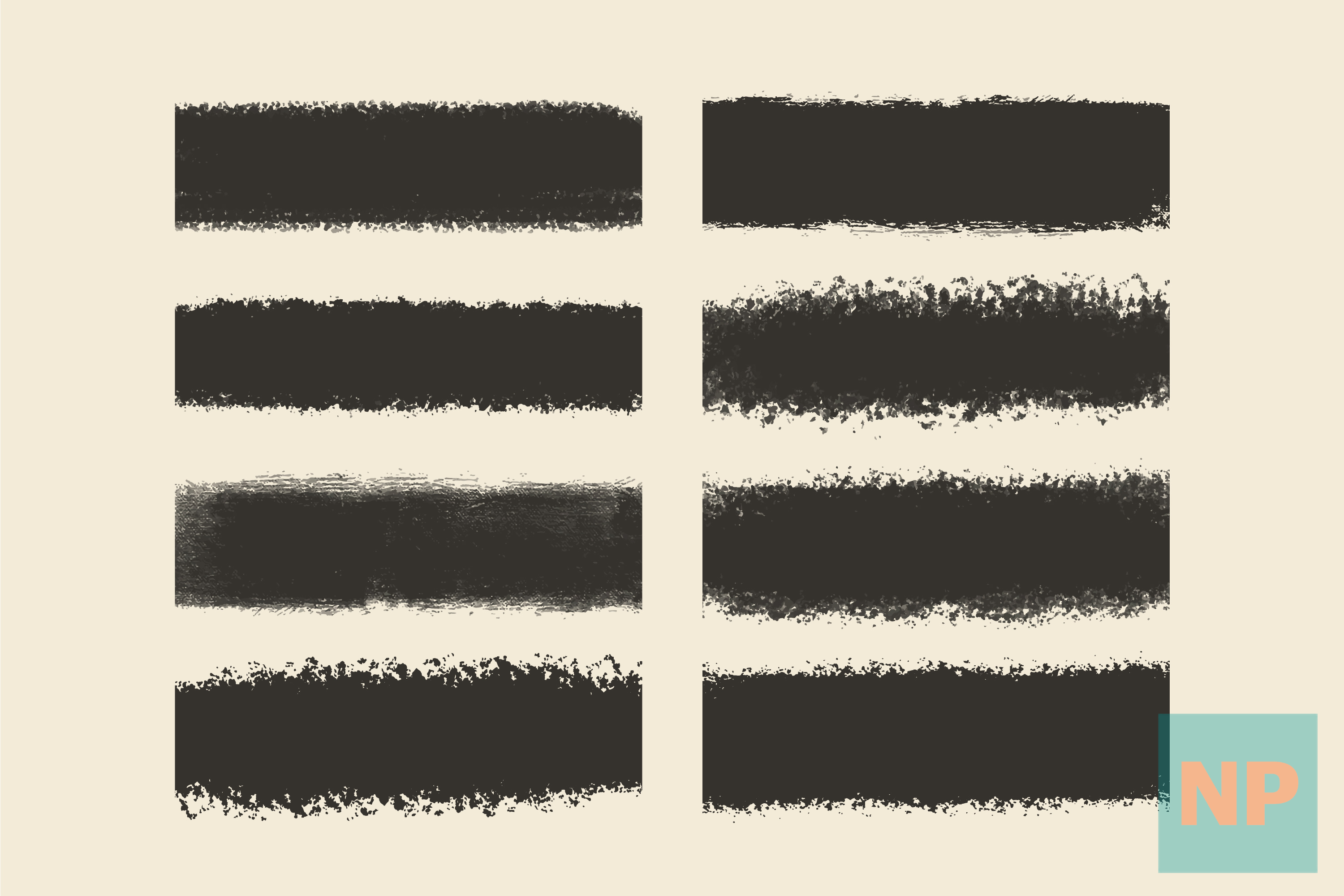
전체적으로 붓글씨 같은 브러쉬가 아닌 테두리가 조금씩 울퉁불퉁한 브러쉬를 찾으시는 분들에게 적합한 브러쉬입니다.
브러쉬 적용하는 방법
브러쉬를 적용하기 위해서는 어도비 일러스트레이터를 실행 후 아래 방법을 따라오세요.
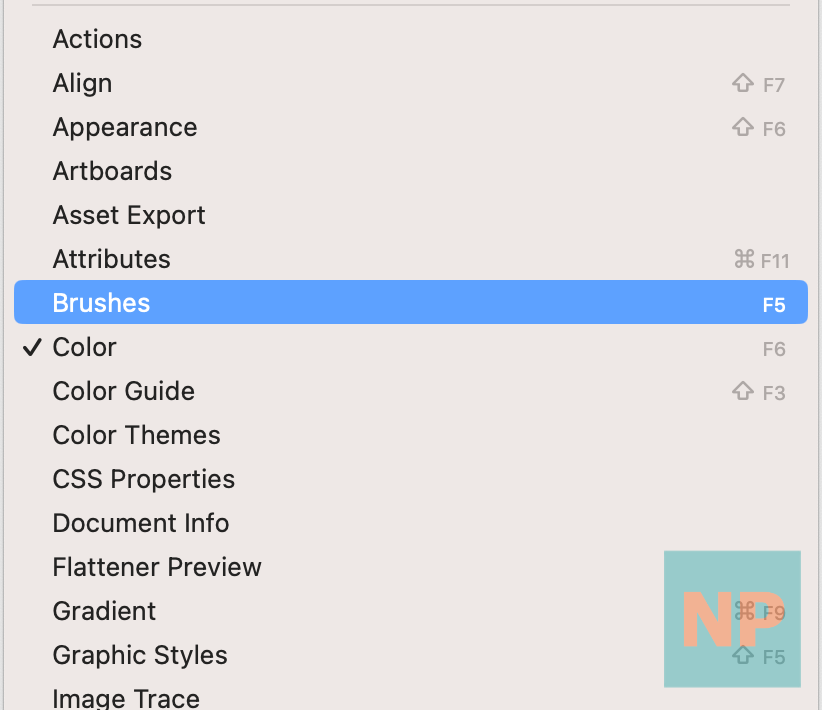
1. 일러스트레이터를 실행하셨다면 상단에 위치한 Window(창) 클릭, Brushes를 눌러 활성화시켜줍니다.
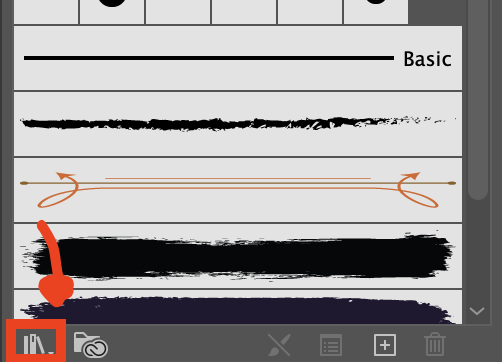
2. 브러쉬 탭이 생성되었다면 아래에 책 모양(브러쉬 라이브러리 메뉴)을 클릭합니다.
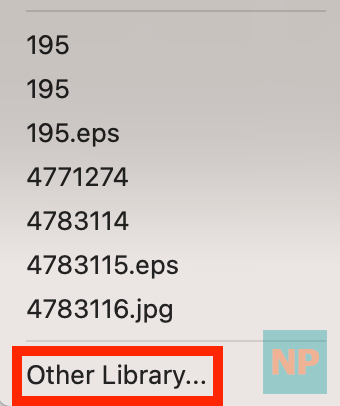

3. 가장 아래 위치한 Other Library... 를 클릭하여 다운로드한 브러쉬.ai 파일을 불러옵니다.
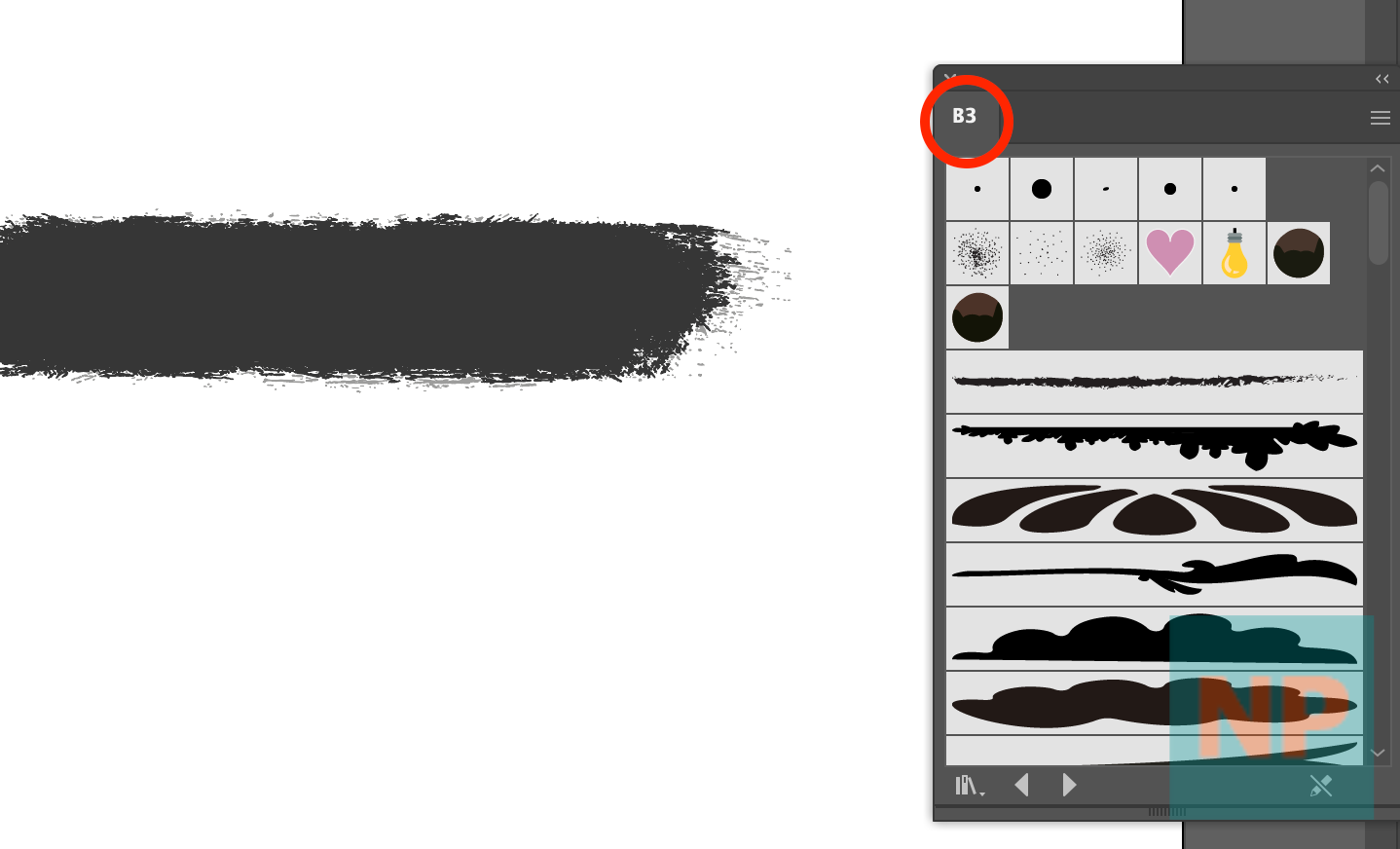
4. B3.ai가 성공적으로 불러와진다면 브러쉬 탭에서 자유롭게 사용하실 수 있습니다.
일러스트레이터 브러쉬 적용 안 되는 경우
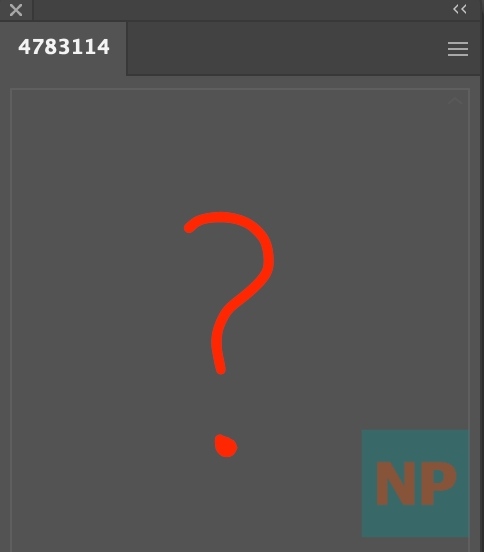
간혹 일러스트레이터 호환 문제로 브러쉬가 정상적으로 적용이 안 되는 경우가 있습니다. 저도 간혹 불러오기가 정상적으로 되지 않을 때가 있습니다. 그럴 때에는 아래 방법으로 해결하고 있습니다.
1. 다운로드한 브러쉬 압축파일 중 eps 혹은 ai 파일을 직접 열어줍니다.
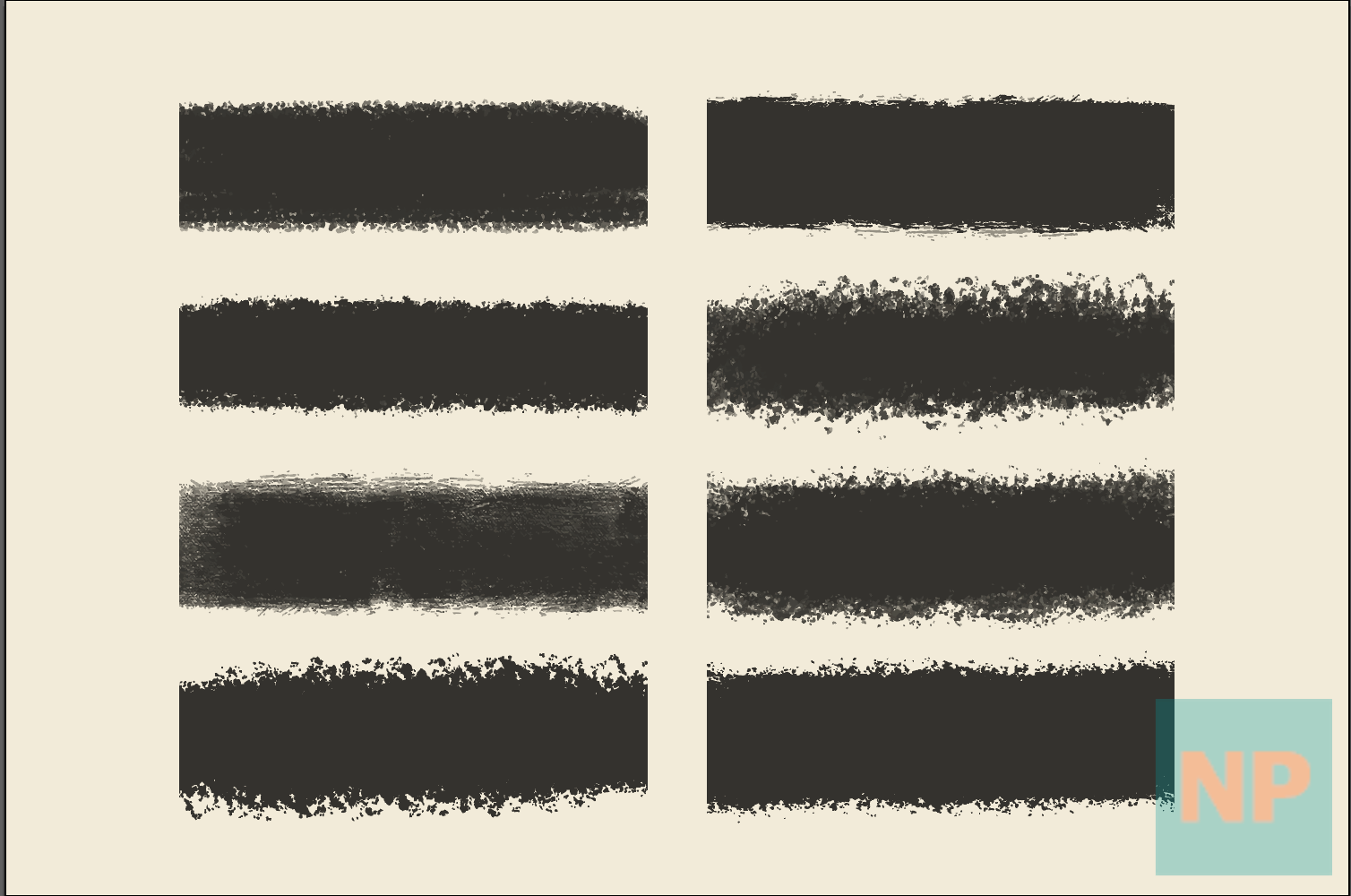
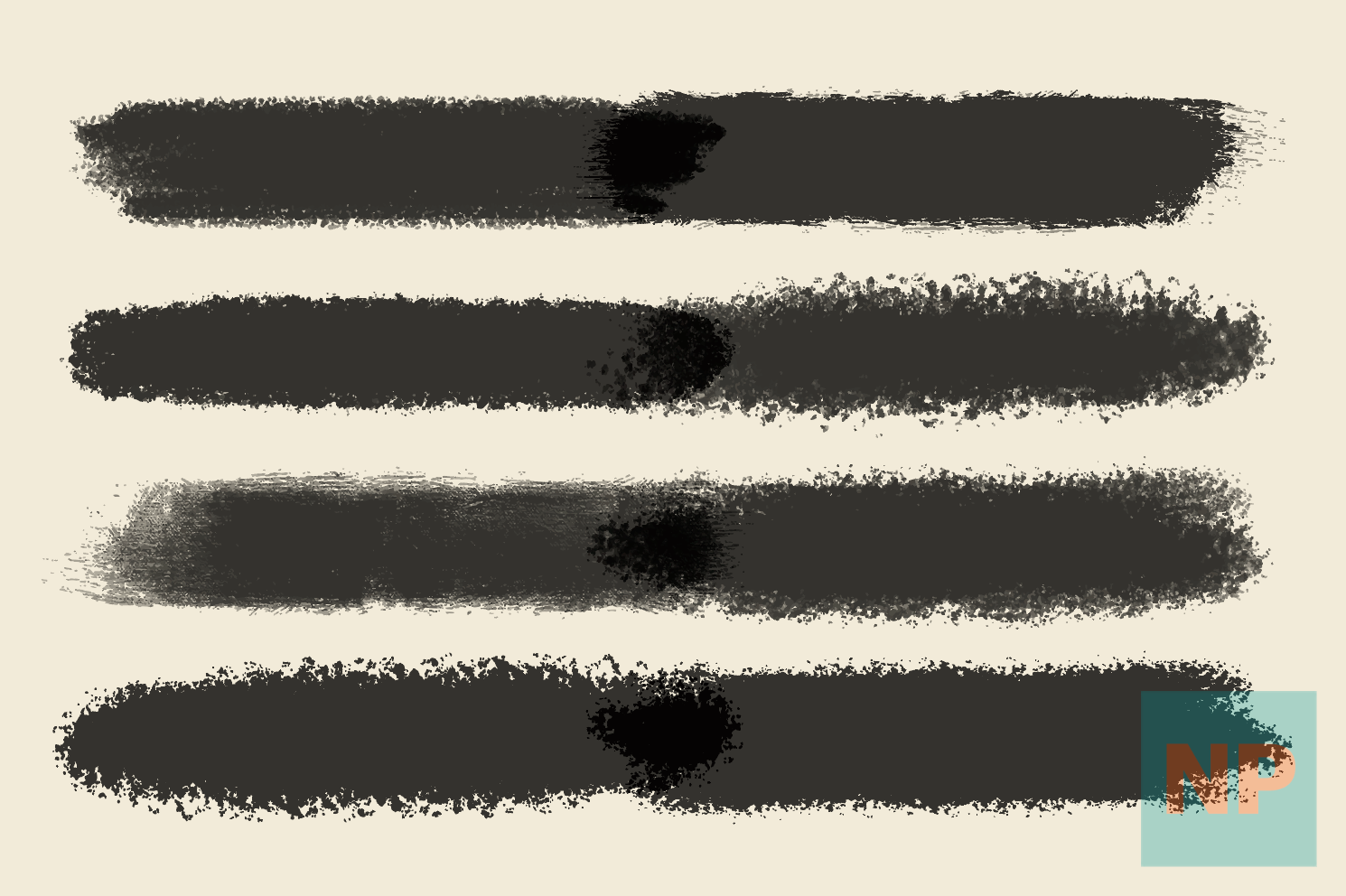
2. 해당 파일의 브러쉬들을 오른쪽마우스를 클릭, 그룹 및 클리핑마스크를 해제해 줍니다.
3. 사용할 브러쉬를 직접 복사한 후 작업할 곳으로 붙여 넣기 해줍니다.
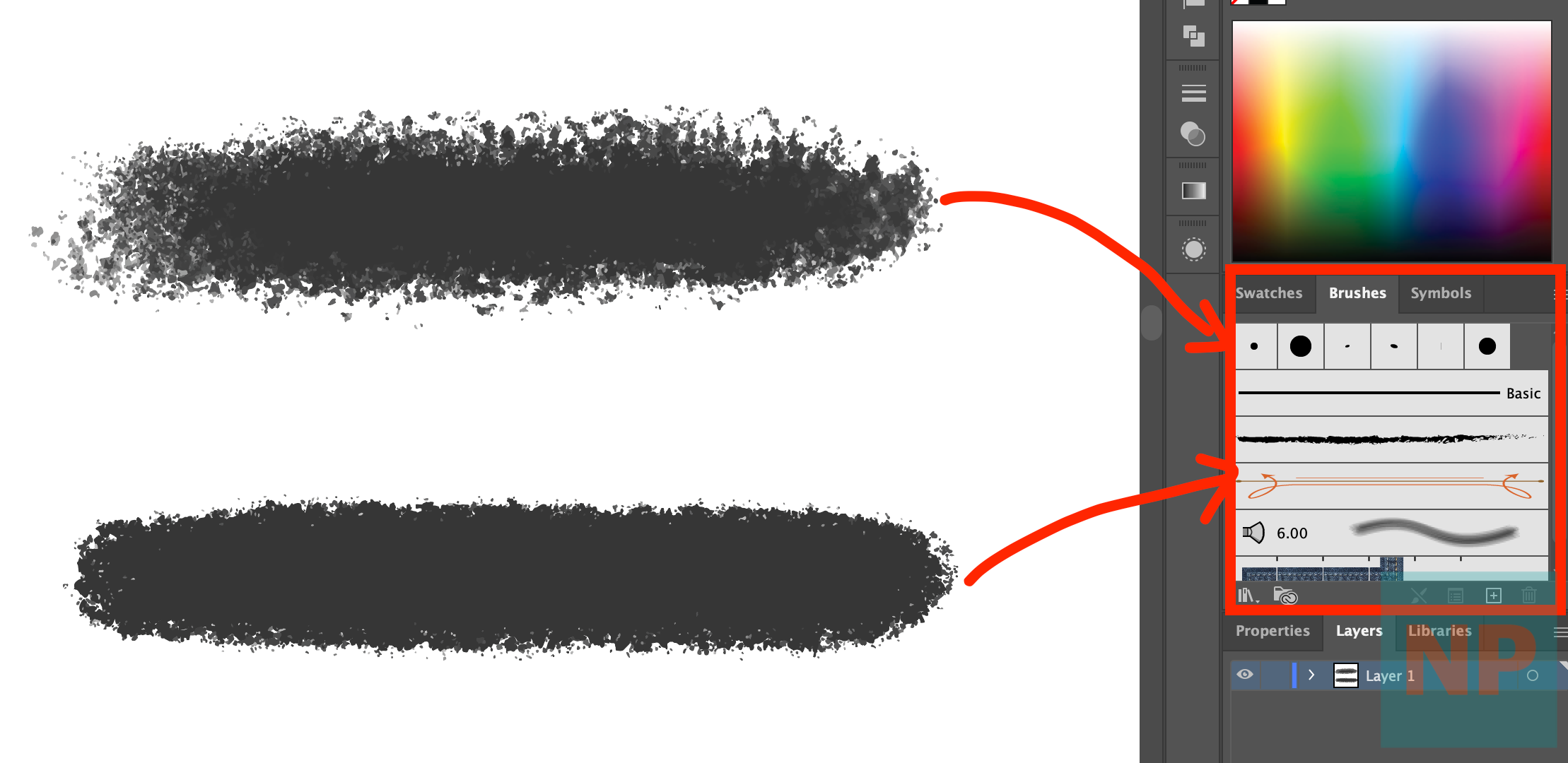
4. Brushes 칸으로 드래그하여 넣어줍니다. (각각의 브러쉬는 따로 드래그해서 넣어줍니다. 함께 넣을 경우 하나의 브러쉬로 인식되어 적용되니 주의해 주세요)
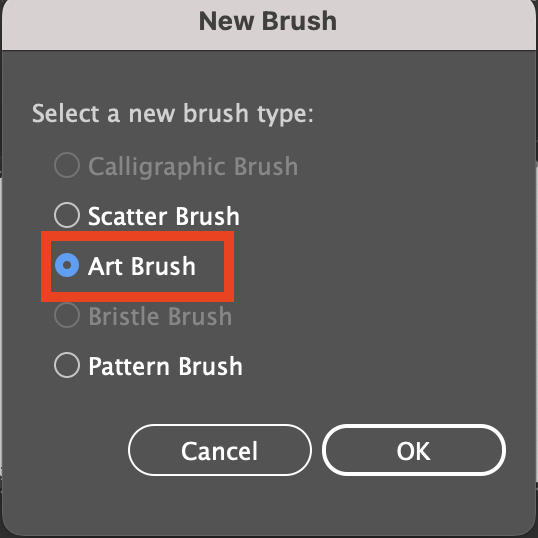
5. Art Brush를 선택해 줍니다. 이후 나오는 브러쉬 설정창에서 설정을 완료하여 브러쉬 설정을 마칩니다.
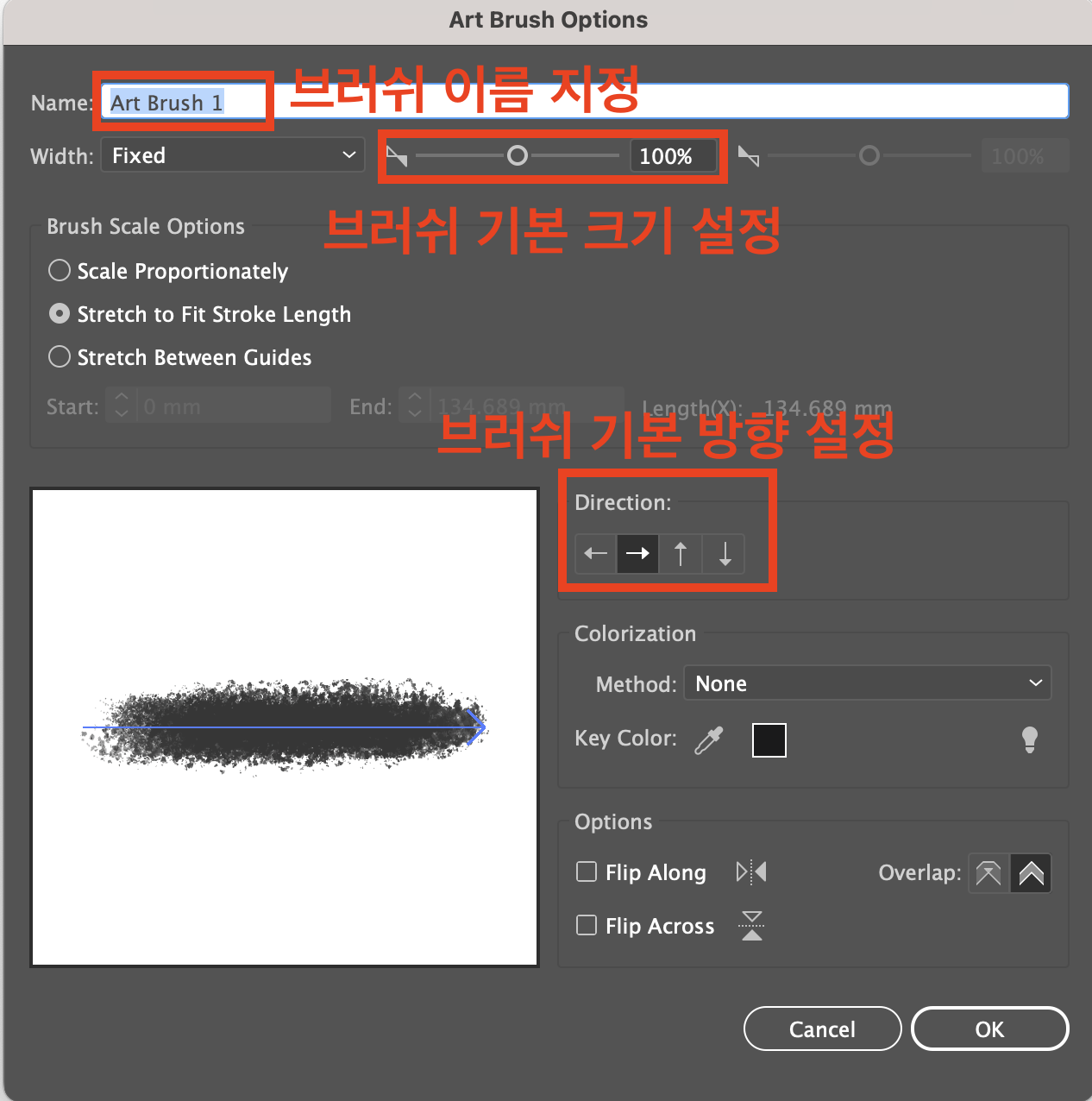
저는 100%가 조금 큰 경향이 있어서 50%나 40%로 맞춘 후 사용하고 있습니다. 일러스트 브러쉬 파일이 적용이 안될 때는 해당 방법으로 해결하시는 걸 추천드립니다.
마치며
오늘은 일러스트레이터를 작업하며 필수적으로 필요한 브러쉬 종류 모음과 적용 방법 등을 알아보았는데요. 더 자세한 정보나 기타 추가 정보들은 추후 업로드 할 예정이니 많은 관심 부탁드립니다.
함께 보면 좋은 글
2023.10.03 - [분류 전체 보기] - 무료 목업 사이트 TOP3 추천 | 목업 만드는 방법 총정리
무료 목업 사이트 TOP3 추천 | 목업 만드는 방법 총정리
목업이란 영어로 Mock-up이며 뜻은 실제로 제품을 생산하기 전 대략적인 모양을 살펴볼 수 있도록 만든 과정 또는 결과물을 뜻합니다. 실제로 제품을 생산하기 전 목업이미지를 통해 다양한 부분
normenproject.tistory.com
2023.10.01 - [분류 전체보기] - 2024 디자인 포트폴리오 참고 사이트 BEST 7 | 디자이너 벤치마킹
2024 디자인 포트폴리오 참고 사이트 BEST 7 | 디자이너 벤치마킹
디자인은 시대를 반영하는 모습을 담고 있습니다. 따라서 계속해서 변화하는 디자인을 보기 위해서는 최신화되어 있는 디자인들을 꾸준히 보면서 벤치마킹해야 하죠. 취업을 앞두고 계시거나,
normenproject.tistory.com